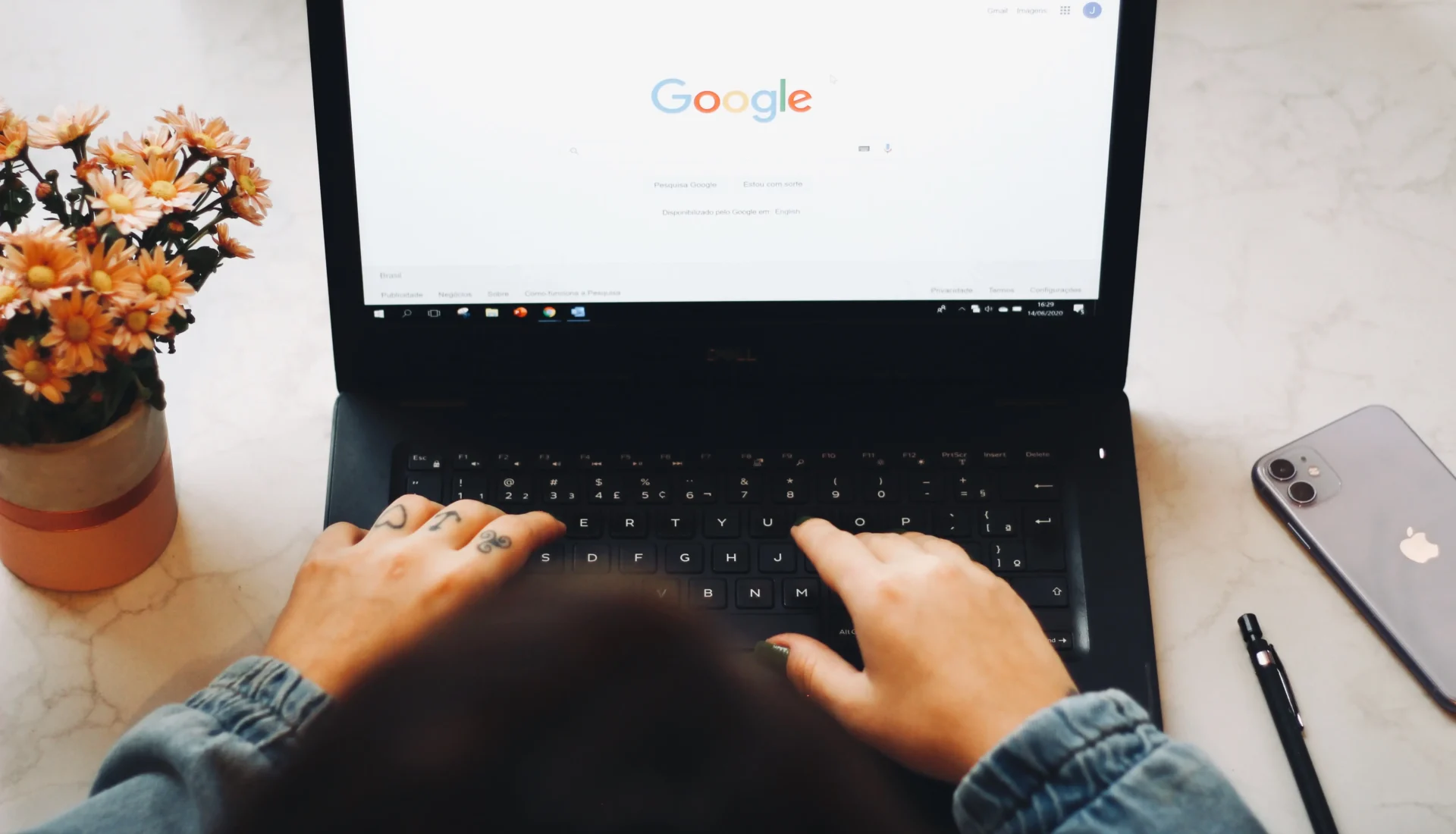Google Docs er en af de mest populære online tekstdokumentredigeringsprogrammer. Det er perfekt integreret med Gmail og giver dig mulighed for at uploade alle filer til online lagring og samarbejde.
Der er situationer, hvor du har svært ved at finde et centralt emne af interesse i et eller flere af dine dokumenter. Søgefunktionen i din browser fungerer ikke altid godt. Hvis det er tilfældet, kan du måske finde det nyttigt at lære, hvordan du søger efter et ord i Google Docs.
Mange selv ivrige brugere ved måske ikke, hvordan de får mest muligt ud af søgefunktionen i Google Docs. Du kan få adgang til Google Docs ordsøgning med en eller to enkle tastaturgenveje.
I modsætning til browsersøgefunktionen søger appens indbyggede ordsøgning i hele dokumentet og ikke kun i ord eller sætninger på synlige sider. Og du kan lære at bruge søgefunktionerne og andre lignende funktioner yderligere.
Hvad er en ordsøgning, og hvorfor bruge den i Google Docs?
Næsten alle tekstredigeringsprogrammer har et ret stort udvalg af forskellige nyttige funktioner til at arbejde med tekst. En af de mest nyttige er en ordsøgning, som er perfekt implementeret i Google Docs.
Denne funktion giver dig mulighed for at finde ord og sætninger i hele filen og springe til hver enkelt af dem. Med dette værktøj kan du også redigere eller erstatte ord i hele dokumentet, hvis du ønsker at bruge synonymer i stedet.
Du kan også finjustere søgeværktøjet, f.eks. kan du konfigurere søgningen separat til at skelne mellem store og små bogstaver (så ikke alle ord fremhæves), du kan indstille den til at ignorere diakritiske tegn, eller du kan bruge regulære udtryk til at søge mere præcist.
Ordsøgningsværktøjet vil være meget nyttigt for dem, der skal følge specifikke retningslinjer for tekst. F.eks. om din tekst skal have nøgleord, eller for at kontrollere, hvor ofte ord gentages for at undgå tautologi.
Ordsøgning kan også fremskynde redigeringen af din tekst, fordi du kan erstatte eller slette nogle uønskede ord med et par klik. En anden stor fordel ved denne funktion er, at du kan scanne dit dokument meget hurtigere for at finde de oplysninger, du har brug for, f.eks. ved at indtaste en del af en sætning eller et udtryk, som du er interesseret i.
Sådan søger du efter et ord i Google Docs
Ingen ønsker at bruge ekstra tid på at søge efter de rigtige ord i store dokumenter. Det kan være meget vanskeligt og irriterende at rulle gennem hundredvis af sider. Men med søgeværktøjet kan du finde det ord, du har brug for, med få klik, og for at gøre det skal du:
- Først skal du åbne et dokument i Google Docs, hvor du skal finde ordet.
- Tryk på Ctrl + F (Cmd + F på Mac) på dit tastatur.
- I det øverste højre hjørne åbnes et søgeværktøj, hvor du skal indtaste det ord, du vil søge efter.
- Når du har indtastet det ønskede ord, vil alle de ord, der svarer til din søgning, automatisk blive fremhævet i teksten.
- I søgeværktøjet til højre for tekstfeltet kan du finde pile, som du kan klikke på, og du vil automatisk blive ledt til det ønskede ord.
Denne funktion har også en ekstra menu “Find og erstat”, som indeholder nogle yderligere søgemuligheder, og for at aktivere den skal du aktivere den:
- Åbn dit dokument, og tryk på Ctrl + F (Cmd + F på Mac).
- Når du har åbnet søgeværktøjet, skal du finde ikonet, der ligner tre prikker, og klikke på det.
- Du får åbnet menuen “Find og erstat”.
- Du kan nu søge efter ord og sætninger med små bogstaver eller store bogstaver for at indsnævre din søgning. Du kan også redigere ord og sætninger eller erstatte dem med nye.
- I modsætning til andre tekstbehandlingsprogrammer giver Google Docs dig desværre ikke mulighed for også at erstatte ord og sætninger med fed skrift fra ordsøgningsfunktionen “Find og erstat”.
Sådan finder du tekst i Google Docs på din mobilenhed
Du kan også bruge mobilappen på iOS eller Android til at søge efter tekst i Google Docs. Der er dog nogle ulemper, f.eks. at du ikke kan bruge nogle af de funktioner, du finder i desktopversionen, f.eks. søgning ved hjælp af skabeloner.
For at finde et ord i Google Docs på din telefon skal du:
- Start Google Docs på din Android- eller iOS-enhed, og åbn den fil, hvor du vil finde ordet.
- Tryk derefter på de tre prikker i øverste højre hjørne af skærmen.
- I menuen, der vises i højre side af skærmen, skal du trykke på “Find og erstat”.
- Indtast dit søgeforespørgsel i det lille tekstfelt øverst på skærmen. Du kan bruge pil op eller pil ned for at gå mellem de enkelte forekomster af det pågældende ord i dokumentet.
Hvis du vil erstatte et ord, skal du
- Lige over tastaturet på skærmen finder du feltet “Erstat med”.
- Indtast det udtryk, du vil erstatte det søgte udtryk med, og tryk derefter på “Udskift” for at erstatte det udtryk, du er i gang med at søge på.
- Du kan vælge “Alle” for at erstatte alle forekomster af det pågældende ord i dokumentet.
På denne måde kan du bruge din Android- eller iOS-enhed til at søge efter de ønskede ord og redigere dem.